Outlook Expres là ứng dụng email cơ bản được tích hợp trên các phiên bản Windows từ Windows 98 đến Server 2003. Microsoft chính thức ngừng tích hợp Outlook Expres bắt đầu từ Windows Vista, mặc dù vậy bạn vẫn có thể sử dụng ứng dụng để thực hiện một số nhiệm vụ. Tuy nhiên, Quản trị mạng không khuyến cáo bạn sử dụng ứng dụng này bởi lẽ Microsoft sẽ tích cực loại bỏ Outlook Express ra khỏi hệ thống của bạn nếu phát hiện ra.
Kế nhiệm Outlook Express bây giờ là Windows Mail, mặc dù đôi khi bạn cũng có thể gọi là Windows Live Mail. Trong bài viết dưới đây Quản trị mạng sẽ hướng dẫn bạn cách sử dụng Windows Mail hoặc Outlook làm lựa chọn thay thế.
1. Sử dụng Outlook Express trên Windows 10
Microsoft không còn hỗ trợ Outlook Express trong suốt một thời gian dài. Và trên Windows 10, Microsoft cũng tự động gỡ bỏ cài đặt chương trình từ hệ thống mỗi khi tung bản cập nhật mới.
Thực tế thì Microsoft đang kiểm soát những chương trình bạn có thể chạy, thông qua việc sử dụng các bản cập nhật tự động. Lời khuyên cho bạn là không nên sử dụng Outlook Express.
Nó là email client đã lỗi thời và được thay thế bởi những ứng dụng cao cấp hơn. Tuy nhiên, nếu bạn vẫn muốn sử dụng Outlook Express thì có thể tham khảo các bước thực hiện chi tiết dưới đây:
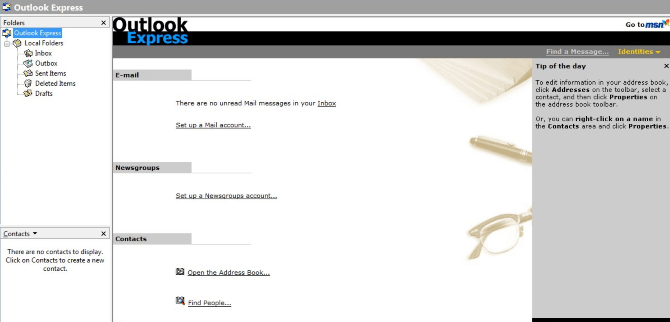
Tải phiên bản Outlook Express phù hợp với phiên bản Windows của bạn tại đây.
Và bạn sẽ phải trả một khoản phí là 20$ cho key bản quyền. Ngoài ra ứng dụng cũng hỗ trợ Fidolook, tiện ích mở rộng được hỗ trợ thêm headers, templates, và các tùy chỉnh soạn thư khác.
Windows 10 vẫn sẽ tự động gỡ bỏ cài đặt chương trình này mỗi khi cập nhật hệ thống của bạn. Do vậy, bạn sẽ phải sử dụng thêm chương trình Updates Disabler. Điều này cho phép bạn vô hiệu hóa hoàn toàn Windows Update.
Tải Updates Disabler về máy và cài đặt tại đây.
Hãy nhớ rằng sau khi Windows Update bị vô hiệu hóa đồng nghĩa với việc bạn sẽ không nhận được thông báo các bản cập nhật, vá lỗi bảo mật, cập nhật các tính năng mới, và những thay đổi khác cho Windows 10. Lời khuyên cho bạn là nên sử dụng Windows Update để bảo mật cũng như vá lỗi hệ thống an toàn hơn.
Nếu bạn nghĩ rằng Outlook Express không phù hợp nữa hoặc bạn không muốn sử dụng Outlook Express, bạn có thể lựa chọn 1 trong 3 tùy chọn thay thế dưới đây.
2. Tùy chọn thay thế Outlook Express
2.1. Sử dụng Windows Mail để thay thế Outlook Express
Nếu đang tìm kiếm ứng dụng email client khác được tích hợp sẵn trên hệ thống để thay thế Outlook Express bạn có thể cân nhắc sử dụng Mail. Bạn có thể tìm kiếm ứng dụng bằng cách nhập từ khóa Mail vào khung Seach trên Start Menu.
Mặc dù Mail không phải là ứng dụng email đa dạng, hỗ trợ nhiều tính năng như Outlook, nhưng đó cũng là một ứng dụng email bạn có thể sử dụng để thay thế Outlook Express. Ngoài ra Mail cũng được tích hợp cùng ứng dụng Calendar và ứng dụng People trên hệ thống của bạn.
Để bắt đầu sử dụng Mail, đầu tiên click chọn Add account và chọn tài khoản mà bạn muốn liên kết. Ngoài ra bạn có thể sử dụng POP/IMAP, iCloud, Gmail, Outlook.com, và nhiều ứng dụng khác. Nhập các thông tin cần thiết vào.
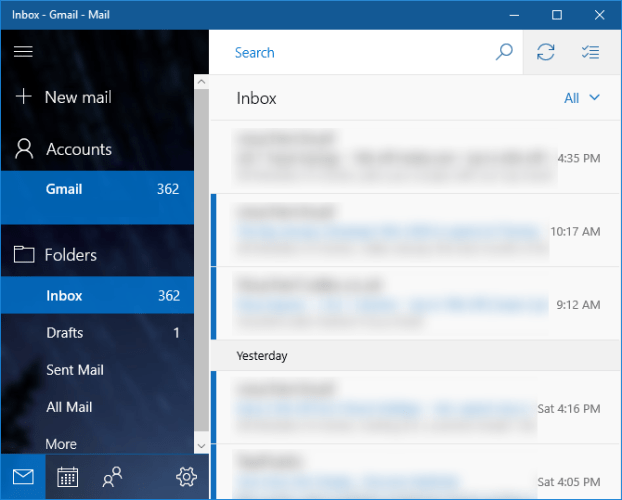
Ứng dụng Mail không lưu trữ bất cứ các thư gì nội bộ, vì vậy tất cả các email mà bạn nhìn thấy sẽ được lưu trữ trên server email của bạn mà thôi.
Và bởi vì Windows Mail không lưu trữ bất kỳ thứ gì nội bộ, nên bạn không thể nhập các dữ liệu từ Outlook Express. Nếu đang sử dụng POP/IMAP trên Outlook Express, nó sẽ đồng bộ hóa tất cả các email của bạn trên đó.
Để điều chỉnh các thiết lập của mình, bạn click chuột vào biểu tượng hình răng cưa. Lúc này trên màn hình hiển thị menu có các tùy chọn như Personalization, Automatic Replies và Signature. Tuy nhiên có thể một trong số những tùy chọn này bạn không tiếp cận được, điều này phụ thuộc vào cài đặt máy chủ email của bạn.
2.2. Import (nhập) dữ liệu Outlook Express Data sang Outlook
Mặc dù cùng là thương hiệu Outlook, tuy nhiên Outlook Express không được người dùng ưa chuộng. 2 chương trình được tạo ra từ 2 mã cơ sở dữ liệu khác nhau. Tuy nhiên, nếu muốn bạn có thể xuất dữ liệu trên Outlook Express, sau đó nhập dữ liệu đó vào Outlook. Tính năng này được tích hợp trên phiên bản 32-bit của 2 ứng dụng.
Để bắt đầu thực hiện quá trình, đầu tiên bạn mở Outlook Express và điều hướng File => Export email => Email messages…, sau đó chọn Microsoft Exchange làm định dạng, xác nhận thông báo xuất hiện trên màn hình và chọn thư mục mà bạn muốn xuất.
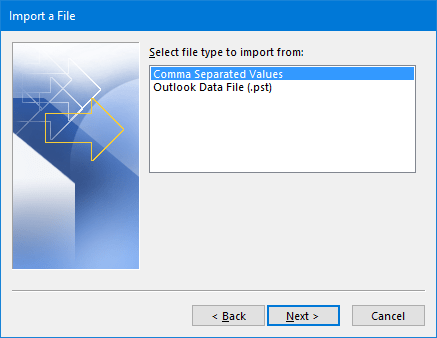
Tiếp theo, truy cập File => Export => Address Book…, chọn Text File (Comma Separated Values) làm định dạng và chọn thư mục bạn muốn xuất khi được thông báo. Chọn tất cả các mục mà bạn muốn lưu, sau đó thực hiện theo các bước trên màn hình.
Cuối cùng mở Outlook và truy cập File => Open & Export => Import/Export. Chọn Import from another program or file rồi click chọn Next.
Thực hiện theo các bước trên cửa sổ Comma Separated Values, sau đó chọn Outlook Data File (.pst) là xong.
2.3. Sử dụng email client không phải của Microsoft
Nếu không muốn sử dụng email client của Microsoft hoặc nếu muốn sử dụng các ứng dụng miễn phí khác, khi đó bạn có thể cân nhắc sử dụng các email client khác không phải của Microsoft để thay thế Outlook Express.
Ứng dụng email client tốt nhất có lẽ là Mozilla Thunderbird, được phát triển bởi team của Firefox.
Tải Mozilla Thunderbird về máy và cài đặt tại đây.
Tham khảo thêm một số bài viết dưới đây:
Chúc các bạn thành công!
 Công nghệ
Công nghệ  AI
AI  Windows
Windows  iPhone
iPhone  Android
Android  Học IT
Học IT  Download
Download  Tiện ích
Tiện ích  Khoa học
Khoa học  Game
Game  Làng CN
Làng CN  Ứng dụng
Ứng dụng 





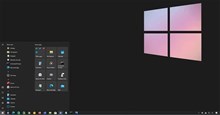


 Windows 11
Windows 11  Windows 10
Windows 10  Windows 7
Windows 7  Windows 8
Windows 8  Cấu hình Router/Switch
Cấu hình Router/Switch 









 Linux
Linux  Đồng hồ thông minh
Đồng hồ thông minh  macOS
macOS  Chụp ảnh - Quay phim
Chụp ảnh - Quay phim  Thủ thuật SEO
Thủ thuật SEO  Phần cứng
Phần cứng  Kiến thức cơ bản
Kiến thức cơ bản  Lập trình
Lập trình  Dịch vụ công trực tuyến
Dịch vụ công trực tuyến  Dịch vụ nhà mạng
Dịch vụ nhà mạng  Quiz công nghệ
Quiz công nghệ  Microsoft Word 2016
Microsoft Word 2016  Microsoft Word 2013
Microsoft Word 2013  Microsoft Word 2007
Microsoft Word 2007  Microsoft Excel 2019
Microsoft Excel 2019  Microsoft Excel 2016
Microsoft Excel 2016  Microsoft PowerPoint 2019
Microsoft PowerPoint 2019  Google Sheets
Google Sheets  Học Photoshop
Học Photoshop  Lập trình Scratch
Lập trình Scratch  Bootstrap
Bootstrap  Năng suất
Năng suất  Game - Trò chơi
Game - Trò chơi  Hệ thống
Hệ thống  Thiết kế & Đồ họa
Thiết kế & Đồ họa  Internet
Internet  Bảo mật, Antivirus
Bảo mật, Antivirus  Doanh nghiệp
Doanh nghiệp  Ảnh & Video
Ảnh & Video  Giải trí & Âm nhạc
Giải trí & Âm nhạc  Mạng xã hội
Mạng xã hội  Lập trình
Lập trình  Giáo dục - Học tập
Giáo dục - Học tập  Lối sống
Lối sống  Tài chính & Mua sắm
Tài chính & Mua sắm  AI Trí tuệ nhân tạo
AI Trí tuệ nhân tạo  ChatGPT
ChatGPT  Gemini
Gemini  Điện máy
Điện máy  Tivi
Tivi  Tủ lạnh
Tủ lạnh  Điều hòa
Điều hòa  Máy giặt
Máy giặt  Cuộc sống
Cuộc sống  TOP
TOP  Kỹ năng
Kỹ năng  Món ngon mỗi ngày
Món ngon mỗi ngày  Nuôi dạy con
Nuôi dạy con  Mẹo vặt
Mẹo vặt  Phim ảnh, Truyện
Phim ảnh, Truyện  Làm đẹp
Làm đẹp  DIY - Handmade
DIY - Handmade  Du lịch
Du lịch  Quà tặng
Quà tặng  Giải trí
Giải trí  Là gì?
Là gì?  Nhà đẹp
Nhà đẹp  Giáng sinh - Noel
Giáng sinh - Noel  Hướng dẫn
Hướng dẫn  Ô tô, Xe máy
Ô tô, Xe máy  Tấn công mạng
Tấn công mạng  Chuyện công nghệ
Chuyện công nghệ  Công nghệ mới
Công nghệ mới  Trí tuệ Thiên tài
Trí tuệ Thiên tài